| Edge浏览器更新:图片放大功能全指南,提升用户交互体验 | 您所在的位置:网站首页 › models网站图片怎么打开 › Edge浏览器更新:图片放大功能全指南,提升用户交互体验 |
Edge浏览器更新:图片放大功能全指南,提升用户交互体验
|
ITCOW牛新网11月7日消息,微软的Edge浏览器正逐步扩展其功能范围。在最新的Edge Canary更新中,引入了一项新的隐藏功能,旨在改善用户与网站图片的互动体验。 这一功能被称为“Magnify image(放大图片)”,允许用户右键点击任何图像并在一个更大的窗口中进行预览,无需离开当前的标签页。除了放大图片外,该功能还能展示图片的替代文本或简短描述。 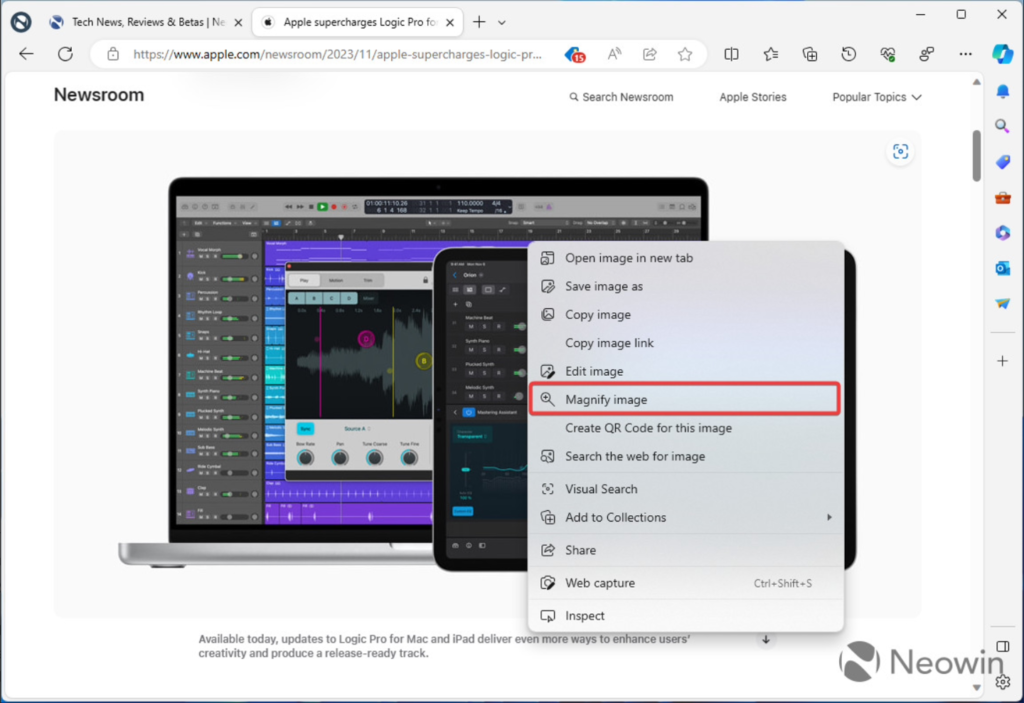
用户可以通过对Edge Canary的快捷方式进行命令修改,以强制启用这一功能。以下是简单的启用教程: 确保微软Edge Canary浏览器已更新至版本120.0.2198或更高版本。 右键点击Edge Canary的快捷方式,选择“属性”。 在“目标”输入框中,在路径后添加一个空格,然后添加以下命令: --enable-features=msEdgeImageMagnifyUI点击属性窗口的“确定”保存修改。 进入Edge Canary的“设置”>“系统和性能”,关闭“启动增强”。如果该功能已关闭,可跳过此步骤。 
关闭浏览器,使用修改后的快捷方式再次启动Edge Canary。 随意打开一个网页,然后右键点击图片,选择“Magnify image(放大图片)”。 需要注意的是,谷歌正在为Chrome开发类似的功能。与Edge不同的是,Chrome允许用户在一个小窗口中预览链接,类似于苹果macOS中长按链接来预览其内容的功能。 |
【本文地址】
公司简介
联系我们